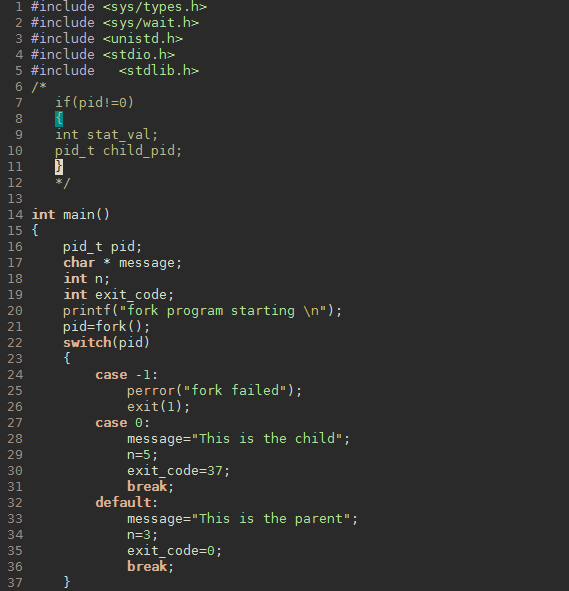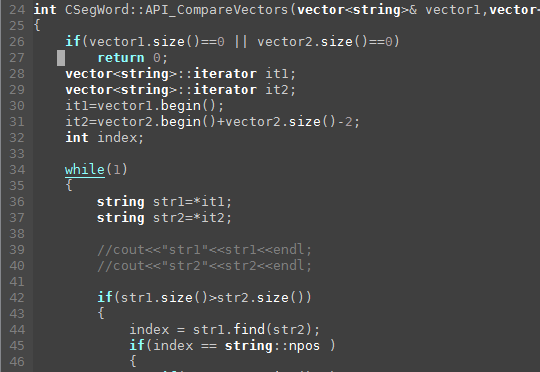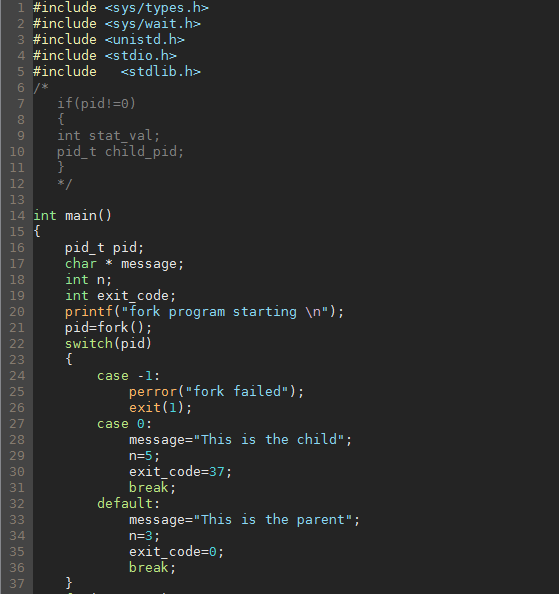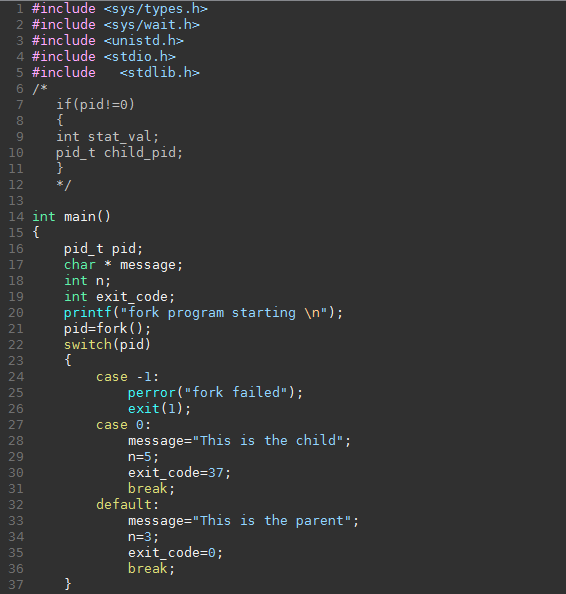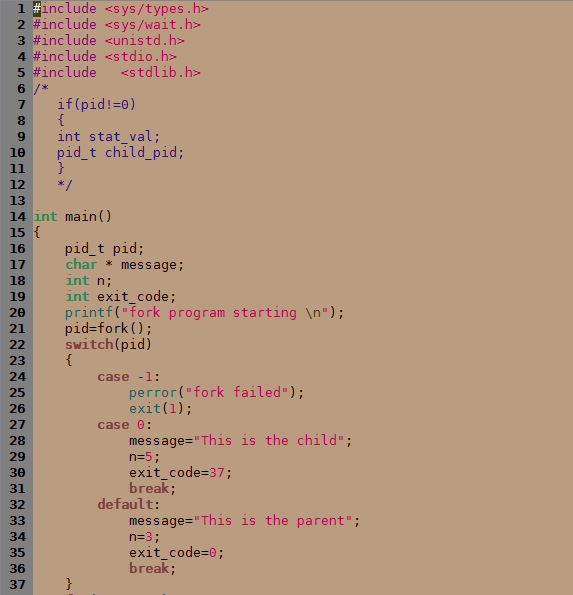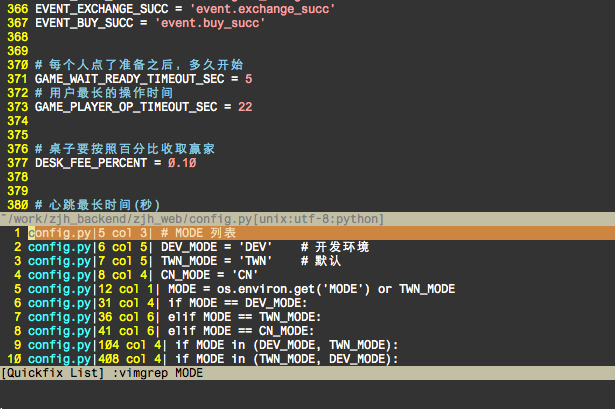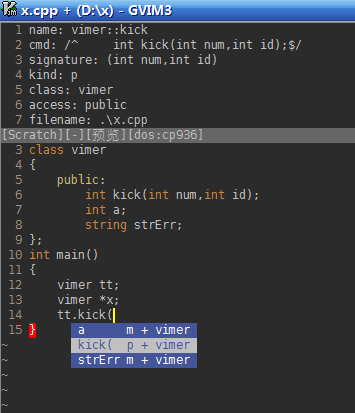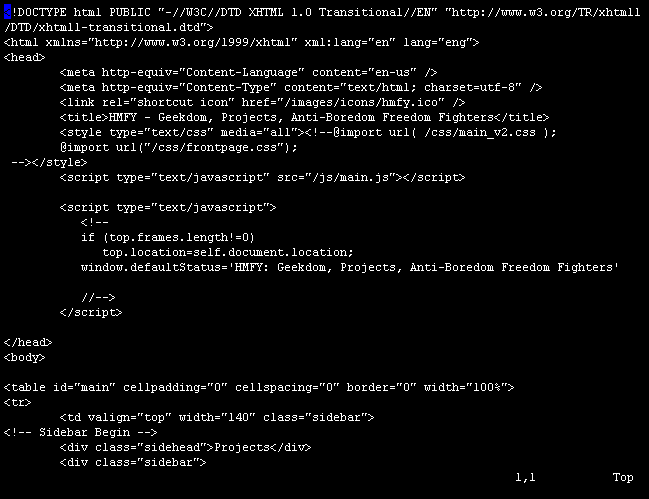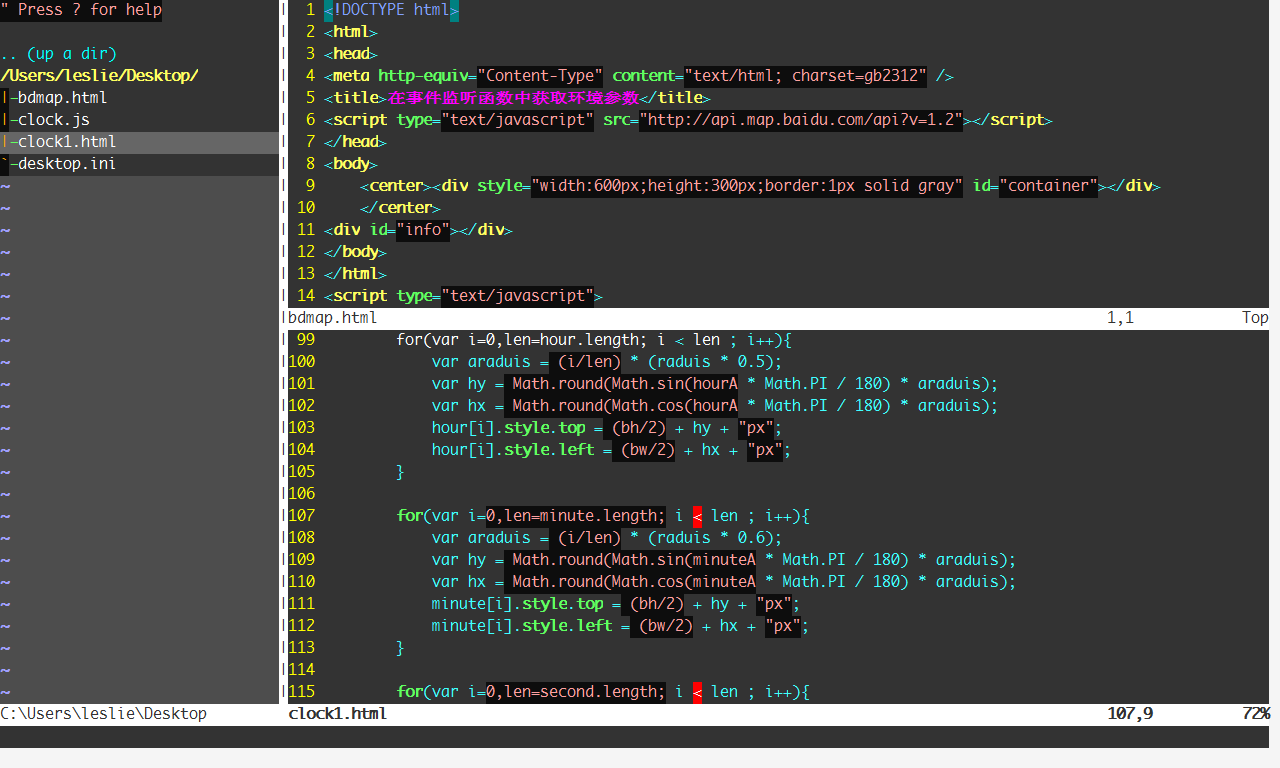epoll是多路复用IO(I/O Multiplexing)中的一种方式,但是仅用于linux2.6以上内核,在开始讨论这个问题之前,先来解释一下为什么需要多路复用IO. 以一个生活中的例子来解释. 假设你在大学中读书,要等待一个朋友来访,而这个朋友只知道你在A号楼,但是不知道你具体住在哪里,于是你们约好了在A号楼门口见面. 如果你使用的阻塞IO模型来处理这个问题,那么你就只能一直守候在A号楼门口等待朋友的到来,在这段时间里你不能做别的事情,不难知道,这种方式的效率是低下的. 现在时代变化了,开始使用多路复用IO模型来处理这个问题.你告诉你的朋友来了A号楼找楼管大妈,让她告诉你该怎么走.这里的楼管大妈扮演的就是多路复用IO的角色. 进一步解释select和epoll模型的差异. select版大妈做的是如下的事情:比如同学甲的朋友来了,select版大妈比较笨,她带着朋友挨个房间进行查询谁是同学甲,你等的朋友来了,于是在实际的代码中,select版大妈做的是以下的事情:
int n = select(&readset,NULL,NULL,100);
for (int i = 0; n > 0; ++i)
{
if (FD_ISSET(fdarray[i], &readset))
{
do_something(fdarray ...